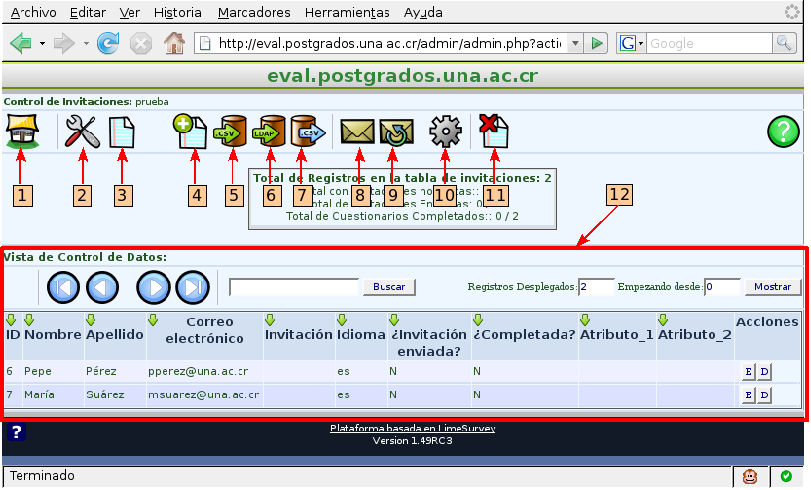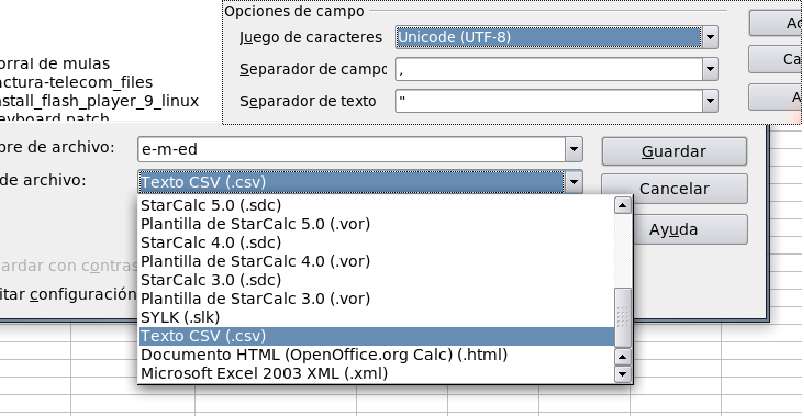Administración de población encuestada: Difference between revisions
From LimeSurvey Manual
m (Text replace - "ó" to "ó") |
m (Text replace - "”" to """) |
||
| (5 intermediate revisions by the same user not shown) | |||
| Line 2: | Line 2: | ||
En este punto existen varias posibilidades en función de dos las opciones escogidas en la creación de la encuesta: | En este punto existen varias posibilidades en función de dos las opciones escogidas en la creación de la encuesta: | ||
#'''Encuesta de participación anónima:''' | #'''Encuesta de participación anónima:''' | ||
##<u> | ##<u>Sí:</u> no hay forma de establecer la relación entre los datos de una persona encuestada y su respuesta al cuestionario. | ||
##<u>No:</u> se | ##<u>No:</u> se guardarán las respuestas junto a la identificación de quien responde el cuestionario. | ||
#'''Permitir inscripción | #'''Permitir inscripción pública:''' | ||
##<u> | ##<u>Sí:</u> además de las personas que sean definidas por la administración de la encuesta para que participen en la encuesta, al acceder a la página de la encuesta se les mostrará un formulario para permitirles la suscripción. | ||
##<u>No:</u> en el caso de NO ser anónima la encuesta, sólo quienes hayan sido invitadas | ##<u>No:</u> en el caso de NO ser anónima la encuesta, sólo quienes hayan sido invitadas podrán responder la encuesta (pues debe poderse establecer quién respondió cada respuesta). Si fuese anónima, queda a criterio de la administración si será a través de invitaciones o no la respuesta a la encuesta. | ||
De las cuatro posibilidades antes descritas, la | De las cuatro posibilidades antes descritas, la más frecuente son las encuestas anónimas sin inscripción pública y únicamente por invitación, para garantizar que cada encuestado/a sólo responda una vez a la encuesta. Sin embargo es muy importante poder contar con las demás opciones para distintas necesidades que puedan surgir. | ||
Pulsando el botón [[File:icono_poblacion_encuestada.png]] accederemos a la pantalla de administración de los/as encuestados/as, | Pulsando el botón [[File:icono_poblacion_encuestada.png]] accederemos a la pantalla de administración de los/as encuestados/as, debiéndose crear (si es la primera vez que pulsamos dicha herramienta desde la activación de la encuesta) una tabla para almacenar los/as encuestados/as que definamos en la pantalla de administración. | ||
[[File:pantalla_poblacion.png]] | [[File:pantalla_poblacion.png]] | ||
| Line 16: | Line 16: | ||
En la imagen anterior podemos observar varias herramientas, que describimos a continuación. | En la imagen anterior podemos observar varias herramientas, que describimos a continuación. | ||
#'''Regresar a la administración de cuestionarios:''' abandona la presente pantalla para volver a la pantalla principal de la encuesta. | #'''Regresar a la administración de cuestionarios:''' abandona la presente pantalla para volver a la pantalla principal de la encuesta. | ||
#'''Mostrar información:''' presenta un resumen de los/as encuestados/as, de las contraseñas asignadas y cuantos cuestionarios han sido completados, y | #'''Mostrar información:''' presenta un resumen de los/as encuestados/as, de las contraseñas asignadas y cuantos cuestionarios han sido completados, y además las siguientes herramientas: | ||
##Reiniciar en todos los encuestados el status de 'Invitación enviada' a NO | ##Reiniciar en todos los encuestados el status de 'Invitación enviada' a NO | ||
##Borrar todas las contraseñas | ##Borrar todas las contraseñas | ||
##Borrar todas los/as encuestados/as: | ##Borrar todas los/as encuestados/as: dejará la tabla vacía. | ||
##Borrar tabla de encuestados/as | ##Borrar tabla de encuestados/as | ||
#'''Mostrar encuestados/as:''' saca el listado de encuestados/as existentes y su estado correspondiente. Ver descripción de este listado en el numeral 12 de este esquema. | #'''Mostrar encuestados/as:''' saca el listado de encuestados/as existentes y su estado correspondiente. Ver descripción de este listado en el numeral 12 de este esquema. | ||
#'''Agregar un/a encuestado/a nuevo/a:''' abre el formulario para añadir una nueva persona encuestada. Ninguno de los campos es obligatorio, ni siquiera la contraseña pues puede ser creada | #'''Agregar un/a encuestado/a nuevo/a:''' abre el formulario para añadir una nueva persona encuestada. Ninguno de los campos es obligatorio, ni siquiera la contraseña pues puede ser creada automáticamente con la herramienta de generación, sin embargo lo más idóneo es disponer al menos de nombre, apellidos y correo electrónico.[[File:formulario_encuestado.png]] | ||
+El hecho de que la contraseña pueda ser especificada manualmente permite poner una palabra | +El hecho de que la contraseña pueda ser especificada manualmente permite poner una palabra común (desaconsejable si se desea tener privacidad de acceso) o bien contraseñas iterativas (por ejemplo maesedu1, maesedu2...). | ||
+Los idiomas disponibles en la lista de selección | +Los idiomas disponibles en la lista de selección serán aquellos que fueron definidos en la creación de la encuesta, permitiendo preseleccionar el idioma adecuado para cada encuestado/a, aunque es perfectamente posible especificar como primera pregunta una de tipo "selección de idioma". | ||
+Invitación enviada y completada deben dejarse a N, salvo que se desee evitar que reciban invitaciones y recordatorios. | +Invitación enviada y completada deben dejarse a N, salvo que se desee evitar que reciban invitaciones y recordatorios. | ||
+Los campos atributo_1 y atributo_2 son aquellos que se definieron en la creación de la encuesta, tal como se explicó en su momento, la | +Los campos atributo_1 y atributo_2 son aquellos que se definieron en la creación de la encuesta, tal como se explicó en su momento, la única función que tienen es facilitar la clasificación de la población encuestada (podrían ser categorías como departamento, escuela, facultad, etc.). | ||
#'''Importación de CSV:''' esta es la forma | #'''Importación de CSV:''' esta es la forma más sencilla de crear totalmente la población que responderá a la encuesta, y consiste en realizar el listado en una herramienta estándar de hoja de cálculo (OpenOffice.org Calc, Microsoft Excel, etc.) teniendo en cuenta que: | ||
##El formato en que se guarde debe ser CSV (valores separados por comas), no se permiten archivos '.ods' o '.xls'. | ##El formato en que se guarde debe ser CSV (valores separados por comas), no se permiten archivos '.ods' o '.xls'. | ||
##El tipo de fichero CSV es el habitual: comas (,) como separador de campos y comillas dobles ( | ##El tipo de fichero CSV es el habitual: comas (,) como separador de campos y comillas dobles (") como separador de textos. La codificación de caracteres será la denominada Unicode UTF-8. | ||
##La primera fila (encabezamiento) | ##La primera fila (encabezamiento) será descartada en la importación. | ||
##Las columnas de datos deben estar ordenadas tal como se indica: nombre, apellidos, correo electrónico, y opcionalmente contraseña, atributo1 y atributo2. | ##Las columnas de datos deben estar ordenadas tal como se indica: nombre, apellidos, correo electrónico, y opcionalmente contraseña, atributo1 y atributo2. | ||
| Line 42: | Line 42: | ||
#'''Importación mediante consulta LDAP:''' en el caso de que la población encuestada se encuentre almacenada en un directorio de identidades institucional de tipo LDAP pueden definirse las consultas necesarias a dicho directorio para importar los datos. | #'''Importación mediante consulta LDAP:''' en el caso de que la población encuestada se encuentre almacenada en un directorio de identidades institucional de tipo LDAP pueden definirse las consultas necesarias a dicho directorio para importar los datos. | ||
#'''Exportar encuestados/as a fichero CSV:''' permite grabar la tabla de encuestados/as a un archivo en el formato CSV antes descrito. | #'''Exportar encuestados/as a fichero CSV:''' permite grabar la tabla de encuestados/as a un archivo en el formato CSV antes descrito. | ||
#'''Enviar correos electrónicos de invitaciones:''' | #'''Enviar correos electrónicos de invitaciones:''' automáticamente genera el envío de un correo electrónico a todos los registros que ya tengan contraseña generada, que no hayan completado el cuestionario y que aún no hayan recibido dicha invitación. | ||
#'''Enviar correos electrónicos de recordatorio:''' de similar forma a la anterior, | #'''Enviar correos electrónicos de recordatorio:''' de similar forma a la anterior, envía un correo electrónico de recordatorio a aquellas personas que ya hubieran recibido la invitación de participación y aún no hayan completado la encuesta. | ||
#'''Generar contraseñas:''' asigna un | #'''Generar contraseñas:''' asigna un número aleatorio como contraseña a todos aquellos registros que no tengan definida una. | ||
#'''Borrar tabla de encuestados/as:''' hace lo propio, y salvo en casos excepcionales, esta opción | #'''Borrar tabla de encuestados/as:''' hace lo propio, y salvo en casos excepcionales, esta opción prácticamente no se utilizará. | ||
#'''Tabla de encuestados/as:''' la tabla de encuestados/as que se muestra tras pulsar el icono numerado como 3 presenta la siguiente información: | #'''Tabla de encuestados/as:''' la tabla de encuestados/as que se muestra tras pulsar el icono numerado como 3 presenta la siguiente información: | ||
##Nombre, Apellidos, Correo electrónico e idioma por defecto. | ##Nombre, Apellidos, Correo electrónico e idioma por defecto. | ||
##Si ya se le envió la invitación y si ya completó el cuestionario (en caso afirmativo | ##Si ya se le envió la invitación y si ya completó el cuestionario (en caso afirmativo aparecerá la fecha y hora que corresponda en cada caso) | ||
##los valores que se hayan definido para los atributos 1 y 2 | ##los valores que se hayan definido para los atributos 1 y 2 | ||
##Acciones individuales sobre ese/a encuestado/a (botones): | ##Acciones individuales sobre ese/a encuestado/a (botones): | ||
Latest revision as of 16:57, 11 June 2013
En este punto existen varias posibilidades en función de dos las opciones escogidas en la creación de la encuesta:
- Encuesta de participación anónima:
- Sí: no hay forma de establecer la relación entre los datos de una persona encuestada y su respuesta al cuestionario.
- No: se guardarán las respuestas junto a la identificación de quien responde el cuestionario.
- Permitir inscripción pública:
- Sí: además de las personas que sean definidas por la administración de la encuesta para que participen en la encuesta, al acceder a la página de la encuesta se les mostrará un formulario para permitirles la suscripción.
- No: en el caso de NO ser anónima la encuesta, sólo quienes hayan sido invitadas podrán responder la encuesta (pues debe poderse establecer quién respondió cada respuesta). Si fuese anónima, queda a criterio de la administración si será a través de invitaciones o no la respuesta a la encuesta.
De las cuatro posibilidades antes descritas, la más frecuente son las encuestas anónimas sin inscripción pública y únicamente por invitación, para garantizar que cada encuestado/a sólo responda una vez a la encuesta. Sin embargo es muy importante poder contar con las demás opciones para distintas necesidades que puedan surgir.
Pulsando el botón ![]() accederemos a la pantalla de administración de los/as encuestados/as, debiéndose crear (si es la primera vez que pulsamos dicha herramienta desde la activación de la encuesta) una tabla para almacenar los/as encuestados/as que definamos en la pantalla de administración.
accederemos a la pantalla de administración de los/as encuestados/as, debiéndose crear (si es la primera vez que pulsamos dicha herramienta desde la activación de la encuesta) una tabla para almacenar los/as encuestados/as que definamos en la pantalla de administración.
En la imagen anterior podemos observar varias herramientas, que describimos a continuación.
- Regresar a la administración de cuestionarios: abandona la presente pantalla para volver a la pantalla principal de la encuesta.
- Mostrar información: presenta un resumen de los/as encuestados/as, de las contraseñas asignadas y cuantos cuestionarios han sido completados, y además las siguientes herramientas:
- Reiniciar en todos los encuestados el status de 'Invitación enviada' a NO
- Borrar todas las contraseñas
- Borrar todas los/as encuestados/as: dejará la tabla vacía.
- Borrar tabla de encuestados/as
- Mostrar encuestados/as: saca el listado de encuestados/as existentes y su estado correspondiente. Ver descripción de este listado en el numeral 12 de este esquema.
- Agregar un/a encuestado/a nuevo/a: abre el formulario para añadir una nueva persona encuestada. Ninguno de los campos es obligatorio, ni siquiera la contraseña pues puede ser creada automáticamente con la herramienta de generación, sin embargo lo más idóneo es disponer al menos de nombre, apellidos y correo electrónico.
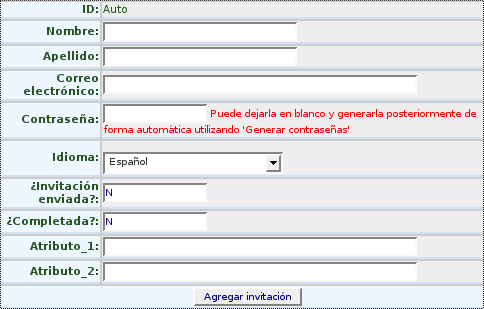
+El hecho de que la contraseña pueda ser especificada manualmente permite poner una palabra común (desaconsejable si se desea tener privacidad de acceso) o bien contraseñas iterativas (por ejemplo maesedu1, maesedu2...).
+Los idiomas disponibles en la lista de selección serán aquellos que fueron definidos en la creación de la encuesta, permitiendo preseleccionar el idioma adecuado para cada encuestado/a, aunque es perfectamente posible especificar como primera pregunta una de tipo "selección de idioma".
+Invitación enviada y completada deben dejarse a N, salvo que se desee evitar que reciban invitaciones y recordatorios.
+Los campos atributo_1 y atributo_2 son aquellos que se definieron en la creación de la encuesta, tal como se explicó en su momento, la única función que tienen es facilitar la clasificación de la población encuestada (podrían ser categorías como departamento, escuela, facultad, etc.).
- Importación de CSV: esta es la forma más sencilla de crear totalmente la población que responderá a la encuesta, y consiste en realizar el listado en una herramienta estándar de hoja de cálculo (OpenOffice.org Calc, Microsoft Excel, etc.) teniendo en cuenta que:
- El formato en que se guarde debe ser CSV (valores separados por comas), no se permiten archivos '.ods' o '.xls'.
- El tipo de fichero CSV es el habitual: comas (,) como separador de campos y comillas dobles (") como separador de textos. La codificación de caracteres será la denominada Unicode UTF-8.
- La primera fila (encabezamiento) será descartada en la importación.
- Las columnas de datos deben estar ordenadas tal como se indica: nombre, apellidos, correo electrónico, y opcionalmente contraseña, atributo1 y atributo2.
- Importación mediante consulta LDAP: en el caso de que la población encuestada se encuentre almacenada en un directorio de identidades institucional de tipo LDAP pueden definirse las consultas necesarias a dicho directorio para importar los datos.
- Exportar encuestados/as a fichero CSV: permite grabar la tabla de encuestados/as a un archivo en el formato CSV antes descrito.
- Enviar correos electrónicos de invitaciones: automáticamente genera el envío de un correo electrónico a todos los registros que ya tengan contraseña generada, que no hayan completado el cuestionario y que aún no hayan recibido dicha invitación.
- Enviar correos electrónicos de recordatorio: de similar forma a la anterior, envía un correo electrónico de recordatorio a aquellas personas que ya hubieran recibido la invitación de participación y aún no hayan completado la encuesta.
- Generar contraseñas: asigna un número aleatorio como contraseña a todos aquellos registros que no tengan definida una.
- Borrar tabla de encuestados/as: hace lo propio, y salvo en casos excepcionales, esta opción prácticamente no se utilizará.
- Tabla de encuestados/as: la tabla de encuestados/as que se muestra tras pulsar el icono numerado como 3 presenta la siguiente información:
- Nombre, Apellidos, Correo electrónico e idioma por defecto.
- Si ya se le envió la invitación y si ya completó el cuestionario (en caso afirmativo aparecerá la fecha y hora que corresponda en cada caso)
- los valores que se hayan definido para los atributos 1 y 2
- Acciones individuales sobre ese/a encuestado/a (botones):
- E: Editar los datos de el/la encuestado/a
- D: Borrar el/la encuestado/a
- S: Rellenar la encuesta como si fuera esa persona
- V: Ver respuestas de esta persona (sólo en encuestas NO anónimas)
- I/R: Enviar 1° Invitación y 2° recordatorio